in deze beginner ‘ s guide zal ik u laten zien hoe u slimme domotica kunt bouwen die een eenvoudige gebruikerservaring heeft.
je leert:
– hoe kies je de juiste smart home devices en apps
– Wat is een smart home hub en of je er een nodig hebt
– hoe voeg je basis automatiseringsroutines toe
– veel meer
laten we beginnen.
Contents
Smart Home devices zijn aantrekkelijker dan ooit tevoren.
maar alles is gefragmenteerd.
het creëren van een onderling verbonden systeem, waarbij elk van de smart home-apparaten met elkaar praat, kost veel tijd, geld en verdriet.
Ik zal u de bouwstenen laten zien die nodig zijn om het volledige potentieel van uw smart home te ontsluiten.
als u mijn smart home automation systeem in uw huis wilt repliceren, kunt u de links volgen om de componenten te kopen.
- Voice assistant for voice control (mijn aanbeveling: Google Home)
- Hub for advanced home automation (mijn aanbeveling): Raspberry Pi 4 met Home-Assistent)
- Hub voor het regelen van al uw apparaten dat gebruik maakt van infra-rood, radiofrequentie, of Bluetooth (Mijn aanbeveling: Logitech Harmony Hub)
- Hub voor het besturen van verlichting (Mijn aanbeveling: Philips Hue)
- Beweging sensor voor het besturen van verlichting (Mijn aanbeveling: Philips Hue Motion Sensor)
- mechanische Schakelaars voor verlichting (Mijn aanbeveling: Switchbot)
- Hub voor het regelen van de airconditioning (Mijn aanbeveling: Sensibo Sky)
- Slimme stekkers voor het aansturen van apparatuur (Mijn aanbeveling: Belkin Wemo Switch)
- Camera voor thuisbeveiliging (mijn aanbeveling: Logitech Circle 2)
- scriptsoftware uitvoeren (mijn aanbeveling: IFTTT)
Ik zal beginnen met het delen van mijn verhaal over waarom ik nodig smart home automation.

Hoofdstuk 1: Waarom zou u Smart Home
willen?:
- waarom ik smart home automation nodig had
- hoe identificeer ik uw behoeften
enige tijd geleden heb ik mijn been behoorlijk verwond (breuk van de achillespees) en dat dwong me om 5 weken thuis te blijven.
toen ik met krukken door het huis bewoog, begon ik ongemakken rond het huis te zien.
bijvoorbeeld, Ik vond het moeilijk om
- de slaapkamerstandlicht aan en uit te zetten omdat de schakelaar zich ongemakkelijk bevond.
- controle – airconditioningseenheden zoals ik nodig had om een afzonderlijke afstandsbediening te gebruiken.
- reik naar de afstandsbediening van mijn TV
toen ik herstelde van mijn blessure, begon ik met smart home-experimenten.
ik ben erachter gekomen dat ik mijn airco ‘ s op dezelfde manier kan bedienen als mijn TV met een afstandsbediening of spraakbediening.
omdat ik niet erg gemakkelijk kon bewegen, was het zinvol om spraakbediening te hebben als de belangrijkste manier om mijn smart home te besturen.
het was in het begin niet eenvoudig om alle home entertainment-apparaten en smart home-apparaten samen te integreren, zodat ik spraakbesturing kon gebruiken.
echter, na trial and error, ik erin geslaagd om alles samen te stellen en in dit bericht, zal ik met u delen hoe ik het deed.
Dit is wat ik wilde dat mijn smart home-systeem zou doen
- thuistheaterapparaten en entertainmentmodi inschakelen
- Besturingslichten en automatiseerlichten
- Besturingsairco ‘s
- maak mijn huis veilig met camera’ s
- automatisch gordijnen openen en sluiten
tijdens mijn smart home-project leerde ik dat het bouwen van een geweldig domoticasysteem mogelijk en eerlijk is betaalbaar met de technologieën van vandaag.
maar het is zeker niet eenvoudig om alles samen te integreren in een naadloze gebruikerservaring.
er is geen one-size-fits-all oplossing als het gaat om smart home hubs en spraakassistenten.
kies degene die het beste werkt in de scenario ‘ s die voor u relevant zijn.

hoofdstuk 2: Kies uw stemassistent
In dit hoofdstuk leert u:
- overzicht van de meest voorkomende stemassistenten
- mijn aanbevolen stemassistentname
er zijn vier belangrijke ecosystemen als het gaat om stem assistenten: Amazon ’s Alexa, Apple’ s Siri, Google ’s assistent, en Microsoft’ s Cortana.
Apple Homekit
![]() Als u een Apple—gebruiker bent die geà nteresseerd is in smart home—gadgets, is HomeKit een capabel-zo niet volwassen-toegangspunt tot domotica, met enkele privacyvoordelen ten opzichte van andere systemen.
Als u een Apple—gebruiker bent die geà nteresseerd is in smart home—gadgets, is HomeKit een capabel-zo niet volwassen-toegangspunt tot domotica, met enkele privacyvoordelen ten opzichte van andere systemen.
velen van ons dragen onze iPhone overal waar u gaat (ongeveer de helft van de media-ervaring lezers), dus waarom Siri niet gebruiken om uw apparaten te bedienen.De Homekit van Apple was mijn eerste keuze, omdat ik al de benodigde hardware had (iPhone, iPad en Apple TV).
helaas leerde ik al snel dat het HomeKit-ecosysteem van Apple nog steeds vrij beperkt is.
met HomeBridge-software die op mijn Raspberry Pi draait, kon ik Logitech Harmony Hub-activiteiten beheren met Siri voice control.
zelfs met de Homebrige software was de ervaring niet optimaal, en ik had af en toe problemen met het uitvoeren van activiteiten toen Homebridge software crashte.
Microsoft Cortana
![]() omdat ik al een Windows-gebaseerde HTPC had, dacht ik Microsoft ‘ s Cortana te testen.
omdat ik al een Windows-gebaseerde HTPC had, dacht ik Microsoft ‘ s Cortana te testen.
ik had een aparte microfoon nodig voor mijn HTPC naar voice control Cortana.
het lukte me Cortana te koppelen aan Philips Hue-lampen, maar ik realiseerde me al snel dat Cortana niet zo goed was als Siri.
Amazon Alexa
![]() Amazon Alexa is erg populair in de VS, maar voor degenen die buiten de VS wonen, moeten ze een andere stemassistent gebruiken of Alexa gebruiken met een beperkt aantal functionaliteiten.
Amazon Alexa is erg populair in de VS, maar voor degenen die buiten de VS wonen, moeten ze een andere stemassistent gebruiken of Alexa gebruiken met een beperkt aantal functionaliteiten.
Amazon is de de facto standaard smart speaker en wordt breder ondersteund dan zijn concurrenten.
Ik kocht Amazon Alexa en vond het zeer vergelijkbaar met Google Home in termen van functionaliteiten voor mijn geselecteerde smart home-apparaten.
u kunt Alexa gebruiken op een Fire-TV om video en audio te streamen, maar dat is niet zo flexibel en breed ondersteund als Google Chromecast.
Google Home
![]() vervolgens kocht ik de Google Home smart speaker om te zien of het Apple ‘ s Siri en het Homekit ecosysteem zou verslaan.
vervolgens kocht ik de Google Home smart speaker om te zien of het Apple ‘ s Siri en het Homekit ecosysteem zou verslaan.
kortom, ja, dat deed het.
echter, Ik leerde dat opdrachten met Google Home soms lang kunnen zijn bij het gebruik van hubs van derden zoals Logitech Harmony.
bijvoorbeeld, Ik was in staat om Logitech Harmony te integreren met Google Home, maar het was een beetje vervelend om altijd te zeggen: “Oké Google, vraag Harmony om de TV aan te zetten.”
gelukkig was ik in staat om dit weer te overwinnen door het gebruik van IFTTT commando ‘ s zoals “OK Google, zet de TV aan.”
Google Home ‘ s duidelijke voordeel ten opzichte van Alexa is de Cast ondersteuning.
u kunt Google Home gebruiken als controller voor uw andere Chromecast-apparaten, zoals NVIDIA SHIELD TV.
u kunt Google vragen om muziek, YouTube-video ‘s, Netflix-films of TV en foto’ s van Google Photos af te spelen en het wordt direct afgespeeld op uw geselecteerde speaker of TV.
voor mij is Chromecast-integratie een van de grootste redenen waarom ik Google Home prefereer boven Alexa.
ten tweede ondersteunt Google ook meerdere acties, wat betekent dat u meer dan één ding kunt doen.
u kunt bijvoorbeeld vragen om het TV-volume te verlagen en de lichten te dimmen, met behulp van een enkele zin.
mijn aanbeveling is Google Home
volgens mijn ervaring kunnen zowel Alexa als Google Home u helpen om uw smart home effectief te runnen.
als u in de landen woont waar Alexa niet officieel wordt ondersteund, raad ik u aan om Google Startpagina te gebruiken om een naadloze ervaring op al uw apparaten te krijgen. Anders, zowel Alexa en Google Home zijn goede keuzes.
kiezen tussen Alexa en Google Home komt uiteindelijk neer op uw voorkeur, maar na het testen van beide stemassistenten, geef ik de voorkeur aan Google Home omdat het beter past bij mijn behoeften.
Apple ’s Siri is in orde voor eenvoudige, smart home setups, maar je kan later tot de conclusie komen dat je meer geavanceerde flexibiliteit nodig hebt dan wat Apple’ s Homekit kan bieden.
volgende, laten we eens kijken naar de smart home gear die het beste werkt voor mij…
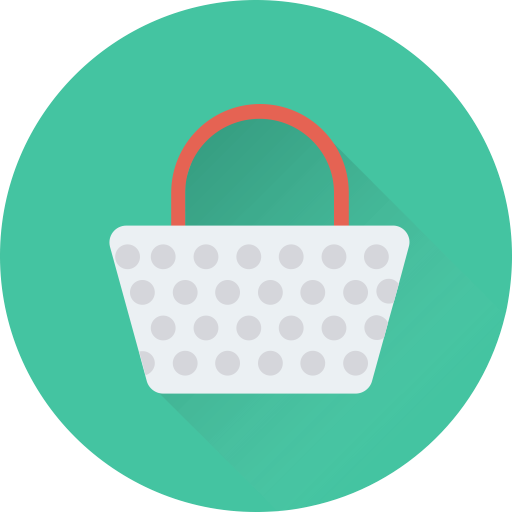
hoofdstuk 3: aanbevolen delen
In dit hoofdstuk zult u leren:
- welke zijn de beste Smart home gear te kiezen
- waar ze te kopen
ik heb talloze uren onderzoek gedaan om de beste Smart Home gear voor mijn behoeften te vinden.
hier zijn mijn geteste aanbevelingen voor smart home gear en apps die ik elke dag in mijn huis gebruik.
|
|
Categorie |
Product |
Beschrijving |
Prijs |
 |
Stem Assistent (Optie 1) |
Google Startpagina kan u helpen bij het effectief uitvoeren van uw smart home met behulp van uw stem. |
||
 |
spraakassistent |
Amazon Echo is de de facto standaard smart speaker en wordt breed ondersteund. |
||
 |
Mini Computer |
Computer om Home Assistant software te draaien, waardoor het een automatiseringshub wordt. |
||
 |
slimme verlichting |
Starter kit inclusief een brug en twee gloeilampen om uw lampen eenvoudig te bedienen. |
||
 |
slimme verlichting |
Gebruik Go light om de sfeer te verbeteren of als nachtlamp. Het is ook draagbaar. |
||
 |
slimme verlichting |
plaats Lightstrip onder kasten of achter entertainmentsystemen. |
||
 |
bewegingssensor |
Schakel uw lampen automatisch in en uit met de Philips Hue-bewegingssensor. |
||
 |
slimme stekker |
zet elk licht, zelfs een waarin je een tint lamp niet kunt plaatsen in een slimme lamp. |
||
 |
slimme stekker |
Zet uw apparaten (bijvoorbeeld koelventilatoren) AAN/UIT en krijg inzicht in het energieverbruik. |
||
 |
universele afstandsbediening |
met Logitech Harmony kunt u al uw entertainmentapparaten bedienen. |
||
 |
Smart WiFi A/C |
U kunt uw A/C en automatisering regels met deze WiFi controller. |
||
 |
wisselen |
het schakelt mechanisch tuimelschakelaar of knop AAN / UIT. Hub Plus vereist. |
||
 |
Bluetooth naar Wi-Fi Gateway |
maak al uw nabijgelegen SwitchBots (De Bots) toegang tot Wi-Fi + IR afstandsbediening. |
Nu, laten we deze toevoegen aanbevolen hubs op uw huis…
Hoofdstuk 4: Voeg Smart Home Hubs
In dit hoofdstuk leert u:
- Of je moet een slimme automatisering hub of niet
- het integreren van uw entertainment-apparaten naar uw smart home
Een smart home hub is een computer die fungeert als de hersenen van uw smart home. De hub-software draait op een speciale mini-computer die al uw apparaten integreert in één ecosysteem om de noodzaak van meerdere apps te voorkomen. Met de hub kunt u ook geavanceerde regels voor domotica instellen.
Ik adviseer ook Philips Hue voor verlichting en Logitech Harmony toe te voegen om uw entertainmentapparaten eenvoudig te bedienen. Beide kunnen worden geïntegreerd met Google Home (en Alexa).
u kunt ook steeds meer routines voor thuisautomatisering uitvoeren met Google Home en Alexa.
smart speakers hebben een beperkt aantal sensoren, zoals contactsensoren voor deuren en ramen en ruimtesensoren zoals bewegingssensoren.
als u van knutselen houdt en een uitgebreid smart home automation systeem wilt configureren, dan zal een hub u toelaten om complexe automatiseringen en routines toe te voegen die niet mogelijk zijn met slimme luidsprekers of apps van derden zoals Yonomi.
mijn twee aanbevolen hub opties zijn Samsung ‘ s Smartthings v3 (eenvoudige optie, maar beperkte flexibiliteit) en Home Assistant draait op Raspberry Pi 4 (Geavanceerde optie met ultieme flexibiliteit).
met de SmartThings Hub kunt u andere ondersteunde Slimme apparaten aansluiten en schema ‘ s of opdrachten instellen die door een gebeurtenis worden gestuurd om specifieke routine uit te voeren, bijvoorbeeld wanneer u thuis aankomt.
Ik heb SmartThings zelf niet getest, maar op basis van beoordelingen is het een zeer goed kant-en-klare apparaat, maar het is afhankelijk van het internet en heeft beperkte flexibiliteit.
Home Assistant is een open-source home automation software die ideaal is voor knutselaars en home automation hobbyisten, maar het zal enige tijd nodig om te wennen aan.
laten we nu meer in detail gaan over elk van de aanbevolen apparaten om automatisering toe te voegen aan uw huis.
Philips Hue Bridge
 Philips Hue bridge is niet echt een hub, maar het staat u toe om wat basisautomatisering toe te voegen. De reden dat ik voor Philips Hue lighting koos, waren scènes, waardoor ik meerdere lichten kan bedienen met commando ’s zoals”Chill-out mode of Movie mode”.
Philips Hue bridge is niet echt een hub, maar het staat u toe om wat basisautomatisering toe te voegen. De reden dat ik voor Philips Hue lighting koos, waren scènes, waardoor ik meerdere lichten kan bedienen met commando ’s zoals”Chill-out mode of Movie mode”.
het enige probleem met Philips ‘ eigen tint-compatibele lampen is dat ze vrij duur zijn.
laten we beginnen met het installeren van Philips Hue lampen en het opzetten van een Philips Hue bridge.
nadat u alle lampen hebt geïnstalleerd, sluit u de Hue bridge aan op de router via een Ethernetkabel en plugin de voedingskabel.
download vervolgens de Hue-app waar u nieuwe verlichting kunt toevoegen en uw kamers kunt organiseren.
u kunt verlichtingsroutines maken met de Hue-app of rechtstreeks in de Google Home hub maken.
ik maak liever specifieke verlichtingsscenario ‘ s in de Hue-app, terwijl ik Google Home gebruik voor complexere routines met meerdere apparaten.
Logitech Harmony
 met Logitech Harmony kunt u al uw entertainment-apparaten bedienen met één afstandsbediening, één Harmony-app of via Alexa of Google Home voice control.
met Logitech Harmony kunt u al uw entertainment-apparaten bedienen met één afstandsbediening, één Harmony-app of via Alexa of Google Home voice control.
dit zijn de belangrijkste voordelen van het gebruik van Logitech Harmony:
- Gebruik één afstandsbediening om alle apparaten te bedienen, inclusief uw MediaStreamer
- Bedien uw apparaten via kasten en muren
- afstandsbediening heeft geen line-of-sight nodig om te werken
- eenvoudige installatie met uw smartphone (geen koppeling nodig)
- vind sneller inhoud via aangepaste activiteiten
ik zou ook aanraden om de Harmony Smart remote control te gebruiken die tot 6 kan bedienen activiteiten. Ik vind het nog handiger om deze afstandsbediening te gebruiken in plaats van je smartphone om je entertainmentcentrum te bedienen.
u kunt Harmony koppelen met Alexa en Google Home native met de app.
echter, met Apple Homekit, het is een beetje lastiger als je nodig hebt om een derde partij software genaamd Homebridge gebruiken.
ik heb ook een meer gedetailleerd artikel geschreven over het gebruik van Logitech Harmony.
Switchbot

Ik woon in een appartement waar het niet mogelijk is om Lichtschakelaars op muren te vervangen.
daarom gebruik ik Switchbot Bots om mechanische Lichtschakelaars om te zetten in slimme. Naast SwitchBot Bots heb je ook een Switchbot Hub Plus nodig die WiFi commando ’s vertaalt naar Bluetooth commando’ s voor Bots.
u kunt eenvoudig nieuwe Bots toevoegen en beheren met behulp van Switchbot ‘ s eigen app.
Google Home
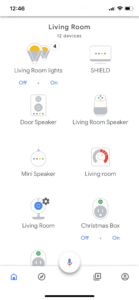 Google Home is geen Smart home-hub, maar het wordt een levensvatbare manier om uw smart home te beheren zonder de noodzaak van een aparte hub.
Google Home is geen Smart home-hub, maar het wordt een levensvatbare manier om uw smart home te beheren zonder de noodzaak van een aparte hub.
het is veel eenvoudiger te gebruiken in vergelijking met smart Home hubs zoals SmartThings of Home Assistant.
u kunt gedetailleerde stappen vinden op de ondersteuningspagina van Google.
sluit de Google Home-luidspreker aan, installeer de Google Home-app op uw mobiele telefoon, start de app en volg de instructies vanaf daar.
Ik gebruik momenteel alleen wifi-verbonden smart devices, dus ik kan al mijn devices bedienen via spraakbediening.
er is ook de mogelijkheid om enkele eenvoudige routines te maken om taken te automatiseren. U kunt bijvoorbeeld kant-en-klare ochtend, bedtijd, het verlaten van huis, enzovoort routines instellen.
u kunt ook aangepaste routines maken om meerdere dingen te doen met slechts één commando.
thuisassistent op Raspberry Pi 4
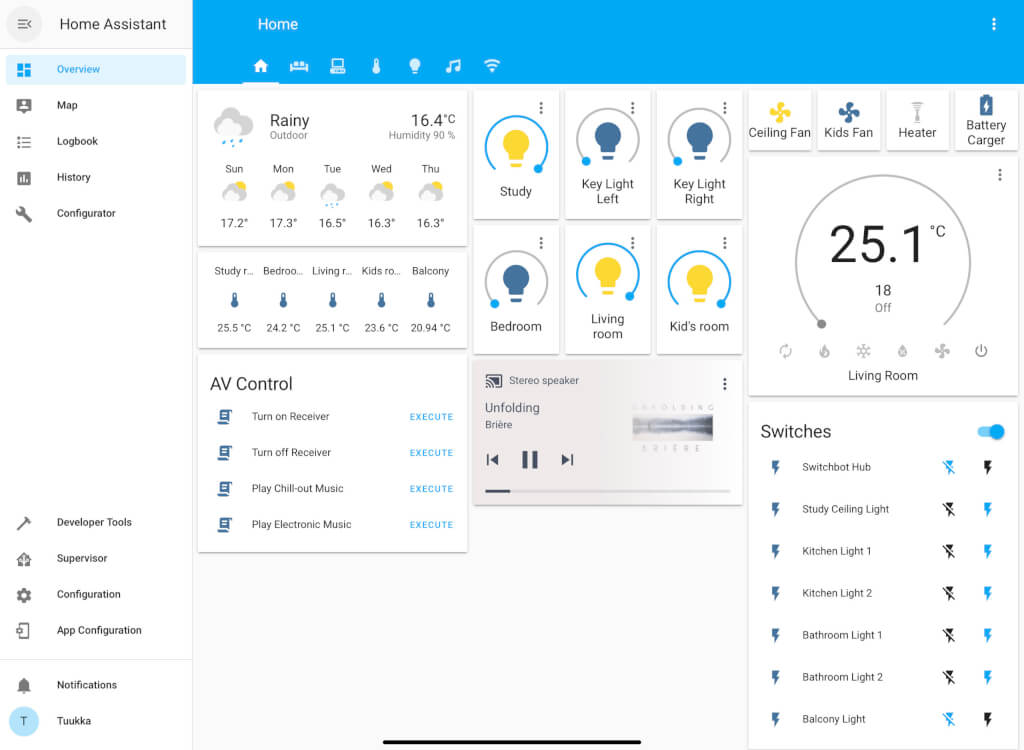
als u volledige controle over automatiseringsregels, triggers en schema ‘ s wilt bereiken, is Home Assistant misschien de juiste oplossing voor u.
Wat Home Assistant echt onderscheidt van andere hubs is de kracht en privacy.
vermogen: Home Assistant richt zich niet op één merk Slimme apparaten, maar welke apparaten of sensoren je ook gebruikt, ze zullen ermee werken.
Privacy: Het is een lokale service, wat betekent dat het geen gegevens naar de cloud zal sturen, en u zult niet afhankelijk zijn van internetverbinding of externe servers.
ik begon te experimenteren met Home Assistant door het te installeren op Raspberry Pi 4 enige tijd geleden. Hoewel het een echt krachtige oplossing, het heeft zo ‘ n meer geavanceerde configuratie dat ik uitgesloten van deze gids.
Ik zal later een gedetailleerde en geavanceerde gids publiceren voor het uitvoeren van Home Assistant op Raspberry Pi.
als u klaar bent om te duiken in meer geavanceerde home automation scripts, ik stel voor het controleren van mijn eigen aan de slag met Home Assistant guide.
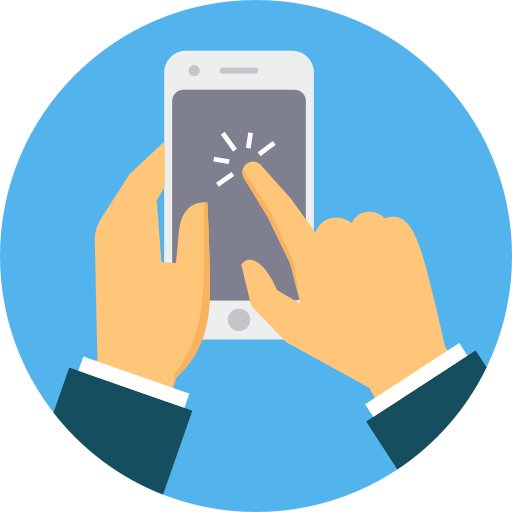
hoofdstuk 5: automatisering toevoegen aan uw Smart Home
:
- hoe automatisering en scenario ‘ s toe te voegen met behulp van uw smart home apparaten en hubs
Controleer en automatiseer lichten
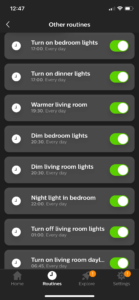 laten we beginnen met de eenvoudige en voor de hand liggende Automatisering: uw lichten.
laten we beginnen met de eenvoudige en voor de hand liggende Automatisering: uw lichten.
hier is een lijst van de lampen die ik gebruik met tint:
- Philips Hue ambiance gloeilampen (woonkamer)
- Philips Hue Go (woonkamer en kinderkamer)
- Philips Hue Lightstrip Plus (speelkamer)
- Philips Hue white light bulb (slaapkamers))
Maak verschillende lichtscenario ‘s
ik heb een aantal handige bliksemscenario’ s gemaakt.
dit zijn de scenario ‘ s die ik momenteel gebruik in de woonkamer:
- filmtijd: stelt de sfeerverlichting geschikt voor het bekijken van films (donkerder en schakelt licht achter TV).
- TV-tijd / speltijd: Stelt de sfeerverlichting geschikt voor het kijken naar TV (helderder dan Film mode).
- Chill out: dimt lichten en zet ze op een beetje een gele tint.
- dagtijd: zet lichten op helder en Wit.
Besturingslichten die niet compatibel zijn met Philips Hue
mijn vrouw houdt van Kerstmis en kerstverlichting.
het probleem is dat de meeste kerstlampen niet compatibel zijn met Philips Hue. Dus tijdens de feestdagen moesten we de lichten op de kerstboom en alle andere niet-tint compatibele lichten handmatig uitschakelen.
de eenvoudige oplossing is om een smart plug te kopen om deze lampen te bedienen.
Ik gebruik Belkin WeMo smart plug in mijn huis.
als u de WeMo smart plug wilt koppelen aan Apple Homekit, dan moet u Wemo Bridge kopen.
automatiseringsregels toevoegen voor meer gemak
u kunt eenvoudige automatiseringsroutines maken met Philips Hue.
- doe de slaapkamerverlichting automatisch aan om 19: 00 uur.
- doe de lichten automatisch uit wanneer u uw huis verlaat.
- doe de lichten automatisch aan wanneer u thuis komt.
Controlelampen met sensoren
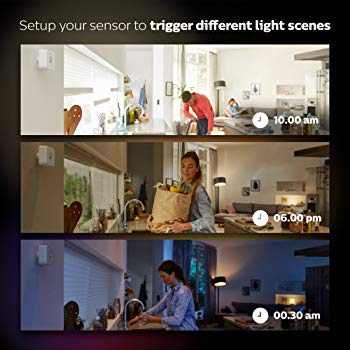 Als u verdere automatisering aan uw lampen wilt toevoegen, raad ik u aan de bewegingssensor van Philip Hue te gebruiken.
Als u verdere automatisering aan uw lampen wilt toevoegen, raad ik u aan de bewegingssensor van Philip Hue te gebruiken.
u kunt de sensor overal plaatsen, zoals in een hal of in een badkamer, omdat hij op batterijen werkt en draadloos is. De bewegingssensor gaat branden als er iemand voorbij loopt.
u kunt bewegingssensoren configureren met de Hue-app.
ga naar “Settings” > ” Accessory setup “en selecteer” Add accessory.”
Ik gebruik bijvoorbeeld één bewegingssensor in mijn gang als nachtlampje. Bewegingssensoren zijn ook erg handig in badkamers.
meer scripts om lampen te automatiseren
IFTTT is een geweldige app om automatiseringsscripts te doen voor uw smart home. U kunt uw apparaten en scripts aan elkaar koppelen om unieke ervaringen te creëren.
er kunnen verschillende triggers zijn voor uw flows.
hier zijn de voorbeeldstromen die ik tot nu toe voor mijn huis heb gemaakt.
Eén woord om uw tint-scène en helderheid
te kiezen Ik heb een IFTTT-script gemaakt waarmee ik licht gemakkelijk kan aanpassen aan een bepaalde stemming.
bijvoorbeeld, als ik “Daytime” zeg, zal Google Startpagina mijn lichten instellen op helder met witte kleurtemperatuur.
of als ik zeg “Dim de lichten,” het zal bepaalde lichten aan te passen aan de schemering.
wakker
ik heb een script gemaakt dat ik ‘ s ochtends uitvoer:
- doe alle lichten aan in de woonkamer (met Philips Hue)
- Doe het slaapkamerlicht aan (met Philips Hue)
- zet de huisthermostaat aan (met IFTTT en Sensibo Sky)
- zorg ervoor dat de kamerthermostaten van de slaapkamer en het kind aan zijn (met IFTTT en Sensibo Sky))
slaap
als Ik wil gaan slapen, zal ik het volgende script uitvoeren:
- uitschakelen van alle verlichting in de woonkamer (met de Philips Hue)
- Zet entertainment systeem (via IFTTT en de Logitech Harmony)
- Stel de slaapkamer licht lichtsterkte van 10% (met de Philips Hue)
- uitschakelen woonkamer thermostaat (via IFTTT en Sensibo Sky)
- Laat slaapkamer en kid ‘ s room thermostaten op (het gebruik IFTTT en Sensibo Hemel)
Afstand
Wanneer ik ben het verlaten van mijn huis, ik zal het volgende script uitvoeren:
- uitschakelen van alle verlichting in de woonkamer (met de Philips Hue)
- Zet entertainment systeem (via IFTTT en de Logitech Harmony)
- Schakel uit een slaapkamer en een kid ’s room lichten (met de Philips Hue)
- uitschakelen woonkamer thermostaat (via IFTTT en Sensibo Sky)
- Zet slaapkamer en kid’ s ruimtethermostaten (via IFTTT en Sensibo Hemel)
het TV –
in – /uitschakelen van de TV door de stem
ik heb gekoppeld Logitech Harmony met Google Startpagina met in – /uitschakelen van de TV door de stem van scripts.
ik heb afzonderlijke activiteiten gecreëerd voor verschillende inputs.
ik vond het omslachtig om te zeggen “Ok Google, vertel Harmony om Shield TV aan te zetten,” dus ik gebruik een apart IFTTT-script om het commando iets korter te maken.
als ik bijvoorbeeld de TV wil inschakelen en HDMI-ingang voor Shield TV wil instellen, zeg ik gewoon: “OK Google, schakel Shield TV in” of voor Xbox, “Ok Google, schakel XBOX in.”
Besturingsairco ‘ s met Sensibo Sky
 I eerste gekoppelde Logitech Harmony met Mitsubishi Electric airco remote control. Dit werkte heel mooi voor de woonkamer eenheid, maar met behulp van deze methode, was ik niet in staat om airco ‘ s in andere kamers te controleren.
I eerste gekoppelde Logitech Harmony met Mitsubishi Electric airco remote control. Dit werkte heel mooi voor de woonkamer eenheid, maar met behulp van deze methode, was ik niet in staat om airco ‘ s in andere kamers te controleren.
een voordeel van Logitech Harmony is dat ik de woonkamer A/C kan bedienen met mijn afstandsbediening. Ik heb ook groene en rode kleurknoppen geconfigureerd op de Logitech Smart Remote Control, zodat het snel en eenvoudig is om de airconditioning aan en uit te schakelen tijdens het gebruik van een afstandsbediening.
na een tijdje veranderde ik van methode en installeerde ik de Sensibo Sky Air conditioner controller. Sensibo Sky is absoluut geweldig.
u kunt Sensibo Sky gebruiken met elke airco-eenheid die wordt geleverd met een afstandsbediening met een display.
de installatie volgt een soortgelijk patroon als andere apparaten.
sluit het netsnoer aan op het Sensibo Sky-apparaat en download de Sensibo-app naar uw telefoon.
volg vervolgens de instructies in de app om een nieuw Sensibo-apparaat in te stellen.
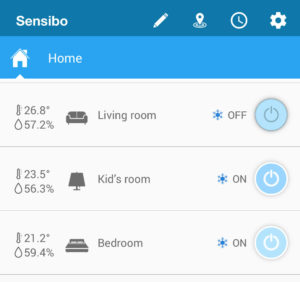 ik kan Sensibo Sky eenvoudig bedienen met Google Home.
ik kan Sensibo Sky eenvoudig bedienen met Google Home.
ik heb ook een aantal automatiseringsregels ingesteld, zoals het automatisch uitschakelen van A/C in de woonkamer ‘ s avonds en dan weer inschakelen voordat mijn familie wakker wordt.
u kunt ook eenvoudig de temperatuur en vochtigheid in verschillende ruimtes controleren.
echter, als u wat meer geavanceerde automatiseringsregels wilt uitvoeren, dan kunt u overwegen Sensibo Sky te koppelen met Home Assistant software.
maak uw huis veilig
een smart home moet rekening houden met uw veiligheid en beveiliging.
In dit gedeelte zal ik u ideeën geven over hoe u uw huis of appartement veiliger kunt maken.
ik heb al deze ideeën zelf nog niet geïmplementeerd, dus zorg ervoor dat u aan het einde van dit bericht lid wordt van de smart home wachtlijst om een melding te krijgen over de updates.
beveiligingscamera voor thuis
Ik installeerde een paar Logitech Circle 2 Beveiligingscamera ‘ s in mijn huis. Ik hou echt van de 180 lens in cirkel 2 omdat het me in staat stelt om grote gebieden te bedekken met één camera.
Logitech Circle 2 is bedoeld voor zowel binnen-als buitengebruik.
Venstersensoren
Venstersensoren staan ook op mijn takenlijst om de beveiliging van mijn huis te verbeteren.
Venstersensoren zijn een eenvoudige manier om een melding te krijgen als iemand via een venster toegang tot uw huis probeert te krijgen of als u vergeten bent een venster open te laten bij het verlaten van het huis.
Smart locks
Smart locks staan ook nog steeds op mijn takenlijst, omdat ik geen wijzigingen kan aanbrengen in sloten in mijn huidige appartement.
brandveiligheid
Rookalarmsysteem
Smart home alarmsysteem staat nog steeds op mijn to-do lijst, maar Nest Protect lijkt een populaire keuze te zijn op basis van mijn onderzoek.
Smart plugs voor de laders
een ander idee om de brandveiligheid te verbeteren is het gebruik van smart plugs voor al uw laders. U kunt een routine Instellen om de opladers automatisch uit te schakelen bij het verlaten van huis.
waterlekdetector
waterlekdetector onder wasmachine en vaatwasser is een goed idee om de veiligheid van uw huis te verbeteren.
Ik zal hier mijn aanbevolen sensoren en software updaten zodra ik waterlekkagedetectie in mijn huis heb geïmplementeerd.
automatisch gordijnen openen en sluiten
Dit is een gebied dat ik nauwlettend in de gaten heb gehouden, maar nog geen ideale oplossing heb gevonden. Meest veelbelovende lijkt te zijn Slide smart gordijn systeem dat werkt met uw bestaande gordijnen.
SwitchBot Curtain, is een ander interessant uitziend apparaat om uw gordijnen slim te maken. Het werkt zowel op stang en rails.
dit staat op mijn to-do lijst, en ik heb dit deel nog niet gedaan.
samenvatting
in deze tutorial voor slimme huisautomatisering hebt u geleerd hoe u verschillende apparaten kunt integreren en een smart Home assistant kunt gebruiken om ze te bedienen.
mijn smart home is zeker nog niet voltooid, maar ik ben de afgelopen jaren tevreden geweest met deze basisfuncties en automatisering.
zodra u een solide basis in uw huis hebt gemaakt, kunt u beginnen met het toevoegen van meer sensoren en meer geavanceerde automatiseringsregels.
en dat zal een hele andere gids zijn…
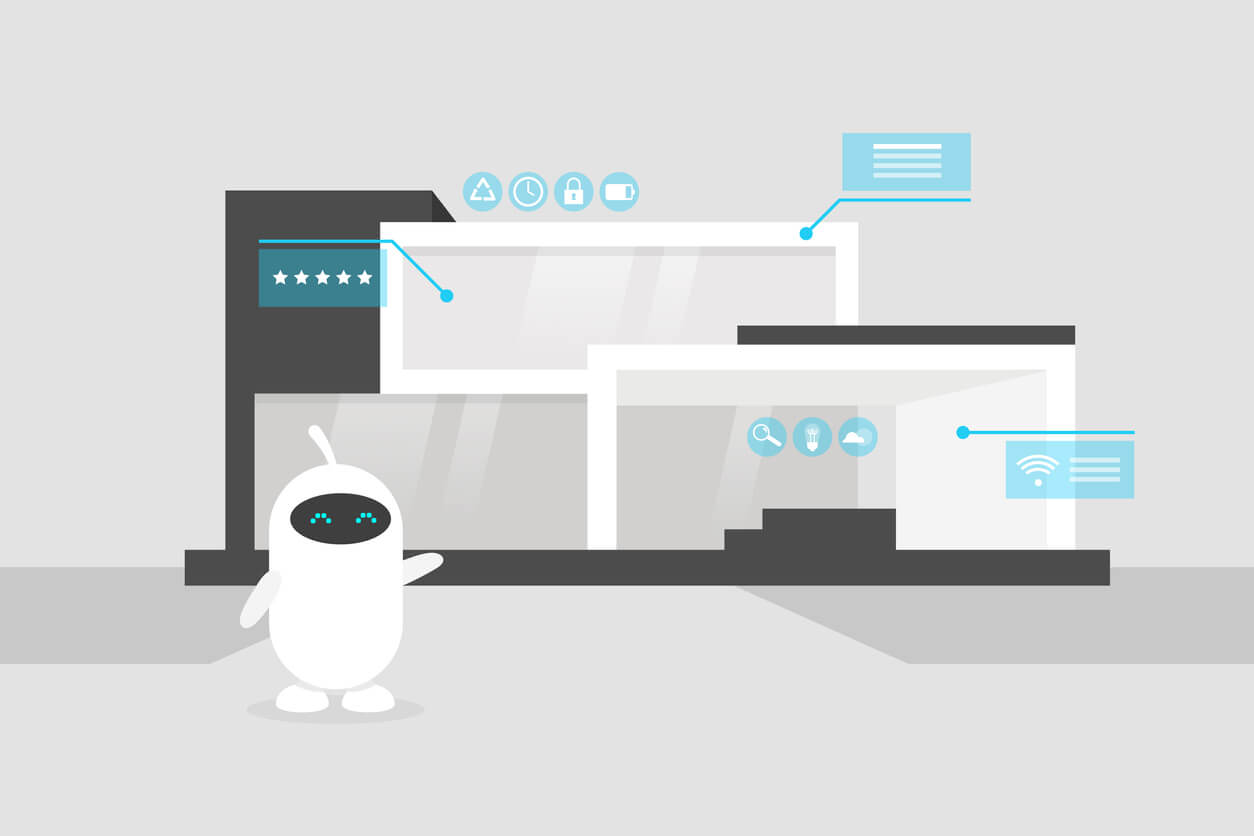
nieuwe cursus: Leer hoe u meer uit uw Smart Home kunt halen
leer hoe u smart home-apparaten en-sensoren kunt gebruiken voor interactie met spraakbesturingssystemen in combinatie met gedistribueerde media-uitgangen. De cursus opent later.